
noTunes:阻止 Apple Music、iTunes 自動開啟的 macOS 應用程式
身為 Mac 使用者可能會發現一個神奇的現象,那就是 Apple Music、iTunes 經常會很莫名其妙就打開,即使你本身沒有使…

身為 Mac 使用者可能會發現一個神奇的現象,那就是 Apple Music、iTunes 經常會很莫名其妙就打開,即使你本身沒有使…
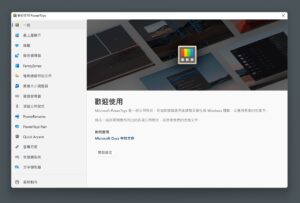
Microsoft PowerToys 是微軟官方提供的免費公用程式集,主要集合一些可調整、簡化 Windows 體驗以獲得更高生產力的工…

正確的電腦鍵盤清潔方式是需要先將電腦關機、拔下電源轉接器或電源線,不過對於忙碌的現代人來說幾乎是片刻都無法離…
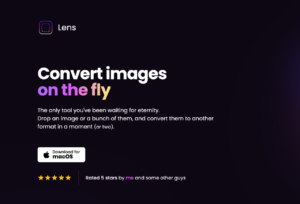
我一直很喜歡簡單的工具,沒有複雜設定選項、單一程式就能快速解決問題,如果它又兼具免費、開放原始碼那就更棒了!…

今天想問問:大家平常清理鍵盤的頻率是高或低呢?其實鍵盤很容易藏汙納垢,尤其是台灣灰塵又很多,如果平常會在電腦…
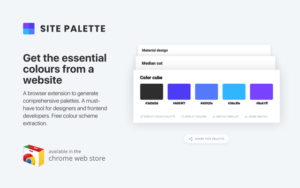
最近介紹過一些令人印象深刻的色彩工具,多半都是 Google Chrome 外掛,例如我個人很喜愛的「CSSPeeper 為設計…
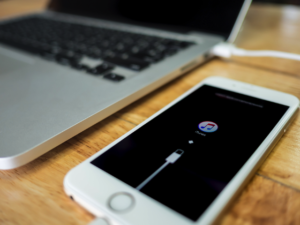
如果你是使用 Mac 搭配 iPhone,應該很常遇到一個惱人的問題:當你將連接線插上電腦就會自動開啟 iTunes,即使只是單…
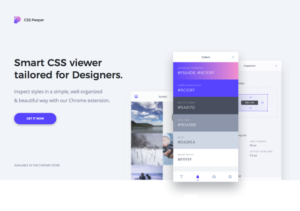
對於網頁設計或開發者來說,想要改善使用者網頁瀏覽體驗通常會從參考其他網站設計著手,我在發現不錯的網站都會去看…

這幾天在 Twitter 看到一則推文分享,只要一段程式碼,就能開啟 Google Chrome 瀏覽器內建開發者工具的編輯器功能,…
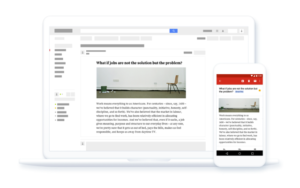
現今可說是資訊爆炸的時代,網路上每分每秒產生無數內容,因此已經不能使用十幾二十年前的方法來吸收知識,而是要先…